Loading...


Dianisa is a simple yet feature-rich blog designed to share insights, stories, and ideas with a modern touch.
Loading...


Dianisa is a simple yet feature-rich blog designed to share insights, stories, and ideas with a modern touch.
Loading...
Rabu, 17 Sep 2025 23:53 WIB
Ketahui panduan lengkap cara install Microsoft Office 2016 beserta gambar dan aktivasinya sampai sukses dan aman!
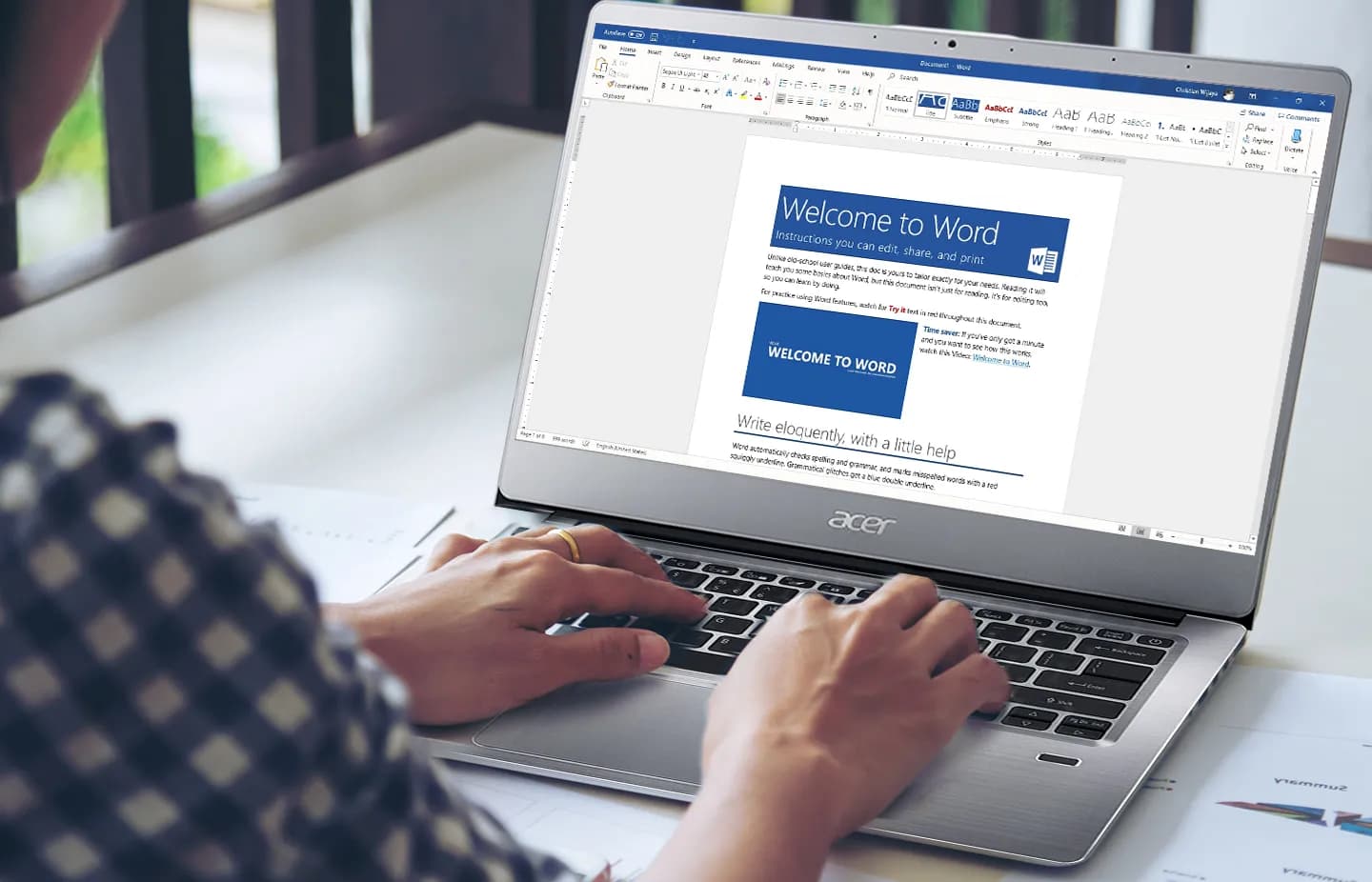
Microsoft Office 2016 merupakan pembaruan dari versi Microsoft Office 2013. Saat ini meskipun strategi Microsoft pada lini produk Office sudah berubah ke aplikasi dan penyimpanan berbasis cloud, namun banyak pengguna Office masih menggunakan versi Office versi offline yang memudahkan untuk melakukan editing tanpa harus pusing-pusing butuh terkoneksi ke internet. Pada Microsoft Office 2016 ini, termasuk aplikasi office yang cukup ringan dan memiliki peningkatan dalam fitur dan performa aplikasinya.
Anda bisa membuat file Word ataupun melakukan editing dengan pengalaman baru. Tampilan pada Microsoft Office 2016 ini lebih segar. Microsoft Office 2016 ini dapat berjalan dengan spesifikasi yang minim dan masih bisa digunakan pada Windows 7. Jika Anda memiliki komputer ataupun laptop dengan spesifikasi minim, gunakanlah Microsoft Office 2016. Silakan ikuti panduan cara install Microsoft Office 2016 ini beserta cara aktivasinya dengan mudah dalam ulasan berikut ini!
Lihat Juga : 75 PP WA Aesthetic, Anime, Cowok, Cewek, Terpisah!
| Info | Keterangan |
|---|---|
| Prosesor | 1,6 GHz dual core |
| RAM | 2 GB (32 bit) dan 4 GB (64 bit |
| Hard Drive Space | 10 GB |
| Sistem Operasi | Windows 7, 8,8.1, 10,11 |
Dengan meng-install Microsoft Office 2016, pengalaman Anda tentunya akan menjadi lebih baik. Untuk memaksimalkan penggunaan Microsoft Office 2016 ini, Anda disarankan untuk menggunakan Windows 10. Ataupun jika Anda masih menggunakan Windows 7, masih bisa menggunakan versi Office ini. Selanjutnya, silakan ikuti panduan berikut ini.
STEP 1: Download Microsoft Office 2016
STEP 2: Buka file Installer Microsoft Office 2016
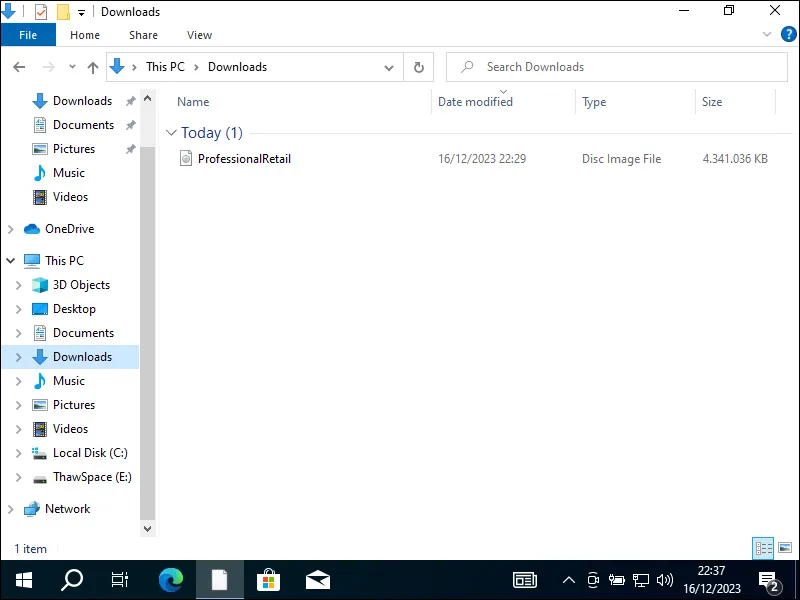
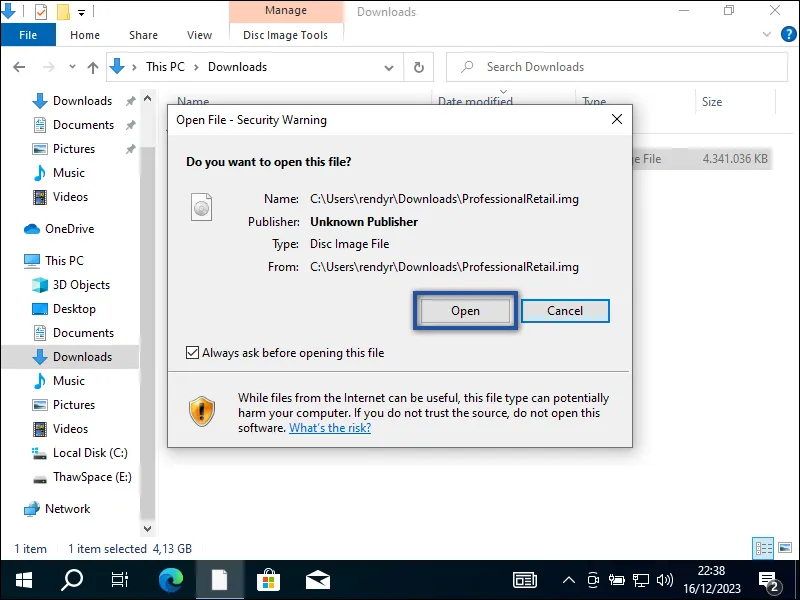
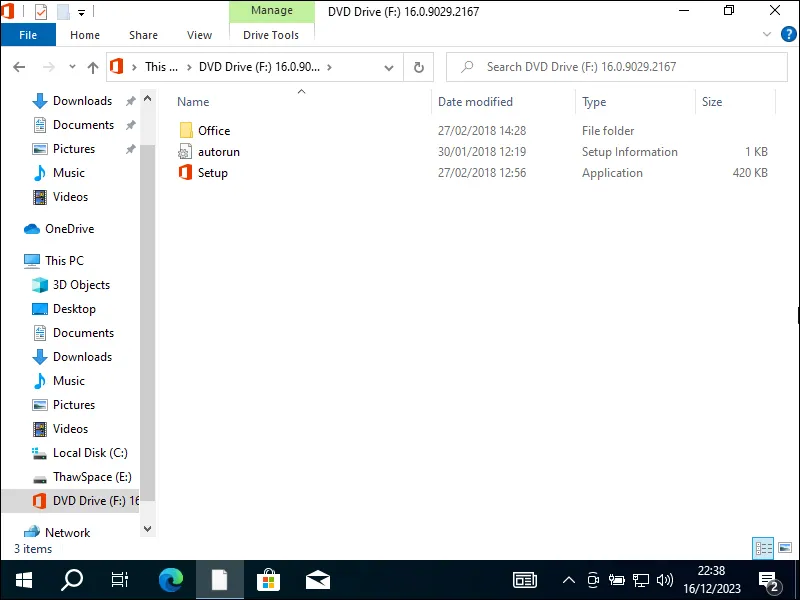
STEP 3: Instalasi Microsoft Office 2016
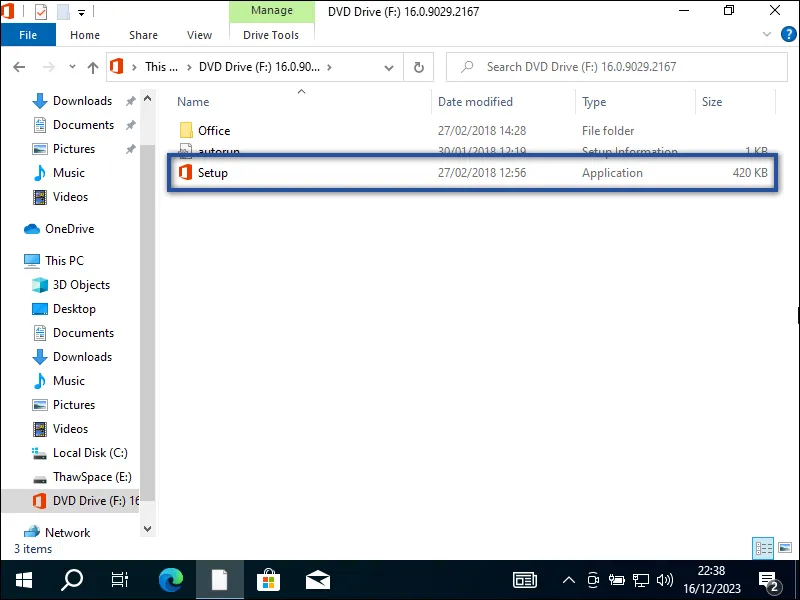
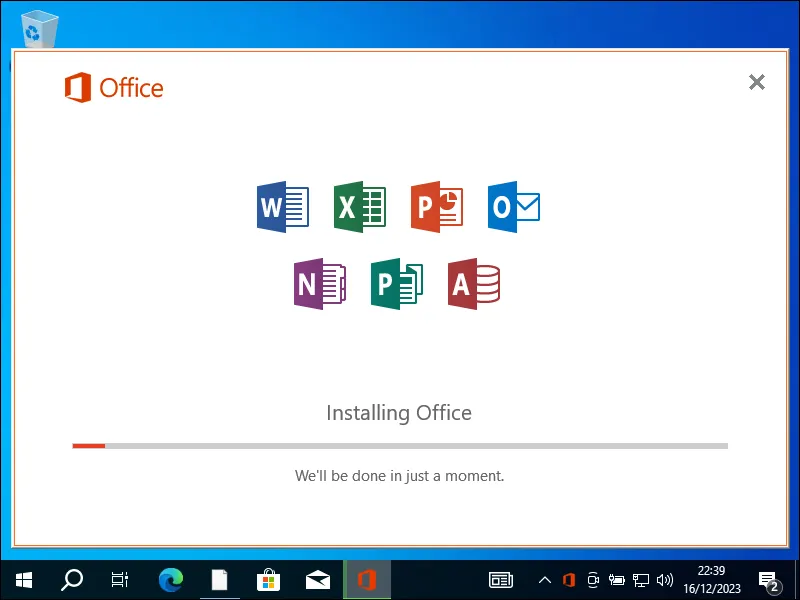
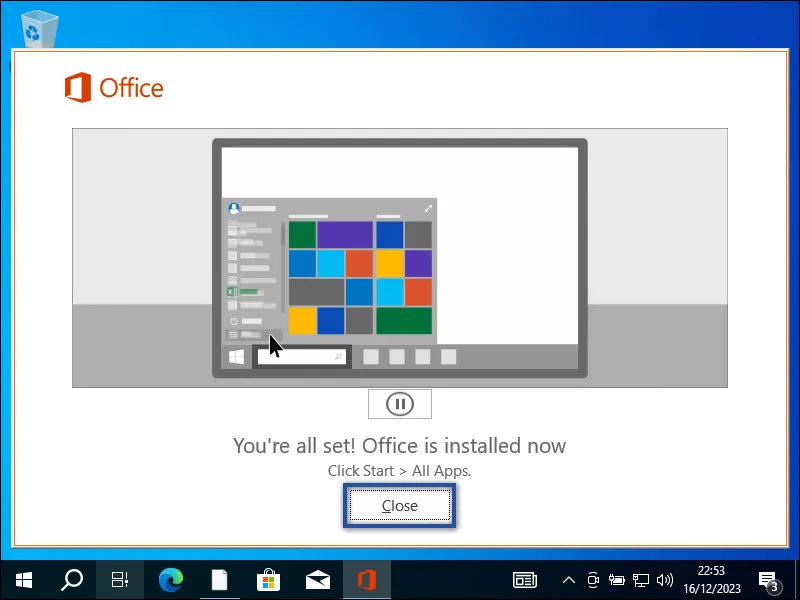
Sangat mudah, tinggal klik dan tunggu, Anda sudah berhasil meng-install Microsoft Office 2016 terbaru.
Lihat Juga : 300 Kumpulan Shortcut Windows 11, Paling Lengkap!
Anda pastinya cukup kaget karena proses instalasi Microsoft Office 2016 sangat-lah mudah. Anda hanya perlu mengunduh file installer Microsoft Office 2016 lalu melakukan mounting secara otomatis pada sistem operasi (minimal) Windows 10 Anda. Jika Anda menggunakan Windows 7, Anda tentunya perlu aplikasi lain untuk membuka file installer Microsoft Office 2016. Kemudian menjalankan file installer dan menunggu proses instalasi Microsoft Office 2016 selesai. Proses instalasi di atas hanya memerlukan waktu kurang lebih 10 menit (jika pakai hard drive tipe SSD) ketika klik instalasi Microsoft Office 2016.
Selain itu, Anda juga akan mengetahui beberapa cara untuk crack Microsoft Office 2016 ini dengan mudah. Itulah panduan cara install Microsoft Office 2016 terbaru beserta gambar dan cara aktivasinya agar dapat digunakan secara permanen. Namun kami tetap merekomendasikan untuk membeli lisensi Microsoft Office 2016 secara resmi.
Selamat mencoba dan semoga berhasil ya!
Anda hanya perlu mengunduh file installer kemudian menjalankan setup-nya. Dan tunggu proses instalasi selesai.
Hanya sekitar 10 menit, Anda sudah berhasil meng-install Microsoft Office 2016. Namun perlu diketahui, Anda harus menggunakan setidaknya hard drive bertipe SSD.
Anda hanya perlu mematikan antivirus ataupun firewall, kemudian melakukan crack dengan program aktivator seperti KMS ataupun beberapa cara lainnya.
Penulis : Rendy Rizaldy | Editor : Rudi Dian Arifin, Wahyu Setia Bintara
Ternyata tahun depan kita bakal kedatangan kejutan baru dari dunia Stranger Things! 🔮Siap-siap, karena sebuah serial animasi science fiction resmi dari semesta Stranger Things akan hadir. Berjudul Stranger Things: Tales from ’85, yang menjadi spin-off langsung dari versi live-actionnya. Serial ini membawa vibe retro ala tahun 80-an dengan sentuhan supernatural khas Hawkins, namun lewat format animasi yang lebih segar dan penuh warna.
Ceritanya tetap menyatu dengan dunia Stranger Things, menampilkan petualangan baru, karakter ikonik, dan ancaman misterius dari Upside Down dikemas dengan gaya visual yang ramah untuk semua usia, tapi tetap tetap punya nuansa eerie yang kita kenal.
Video dokumenter dari Mediastorm ini mengungkap krisis mendalam di industri kreatif akibat percepatan teknologi AI, terutama dalam pembuatan video dan efek visual (VFX). Video ini membandingkan kerja keras manusia selama setahun untuk membuat video musik "Galaxy Train" bagi band rock yang vokalisnya sedang sakit dengan kemampuan AI generasi terbaru.
Tim produksi mengalami frustrasi ketika menyadari bahwa kemampuan mereka untuk membuat VFX secara manual, yang dipelajari selama bertahun-tahun, menjadi "tidak bernilai" di hadapan AI yang dapat menghasilkan adegan yang setara dalam waktu singkat.
Dilema yang ditimbulkan adalah: Jika upaya dan waktu yang besar semakin tidak efisien dibandingkan AI, apa makna dari kerja keras dan keahlian tradisional?
Video tersebut menyimpulkan bahwa makna dan nilai sejati manusia bukan lagi terletak pada hasil (produk akhir yang bisa digantikan AI), melainkan pada proses dan pengalaman — yaitu interaksi, emosi, dan ikatan yang terbentuk selama proses penciptaan.
Ini menyoroti bahwa "pengalaman membentuk setiap jiwa yang unik" dan menjadi benteng terakhir yang tidak dapat ditiru oleh AI